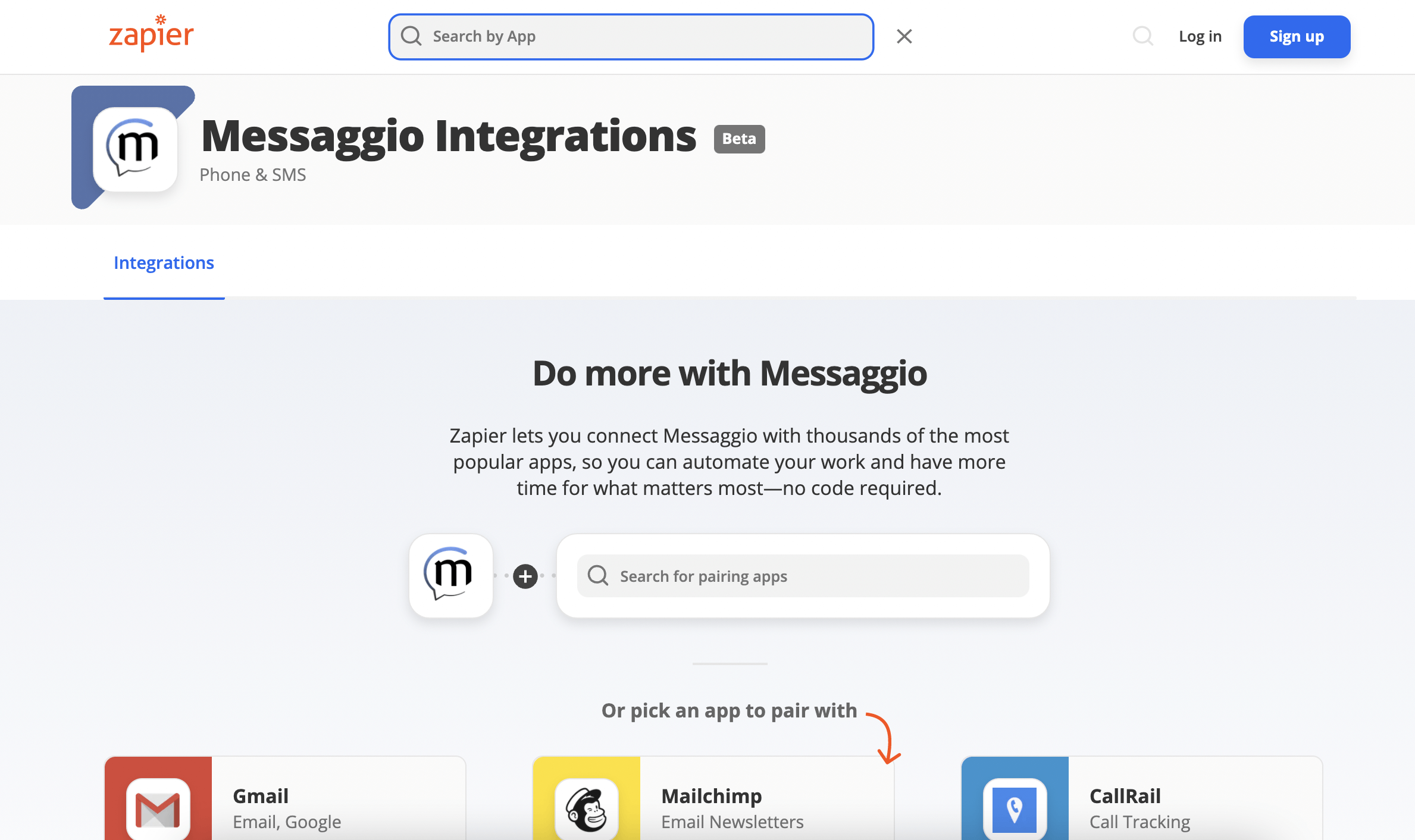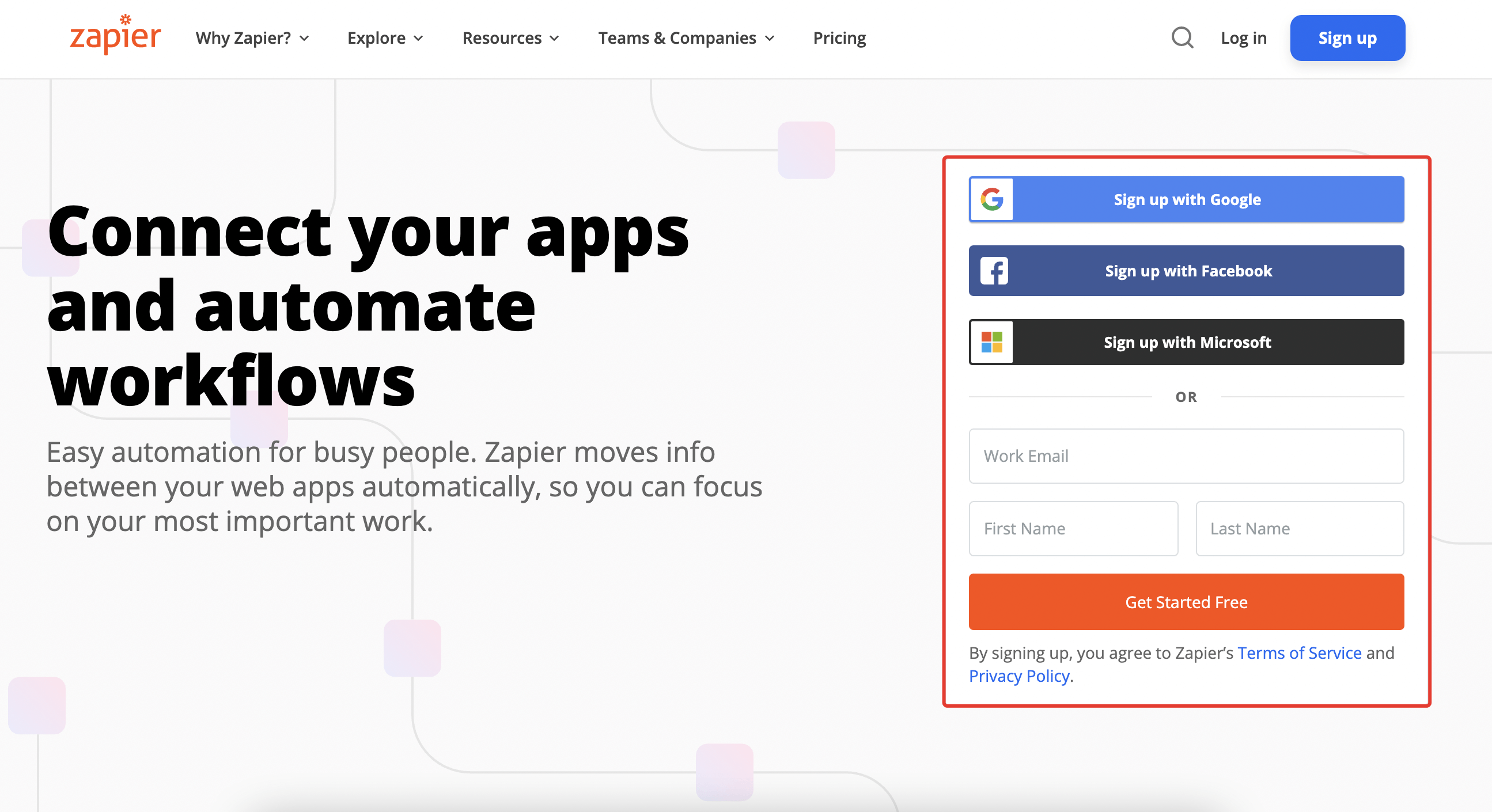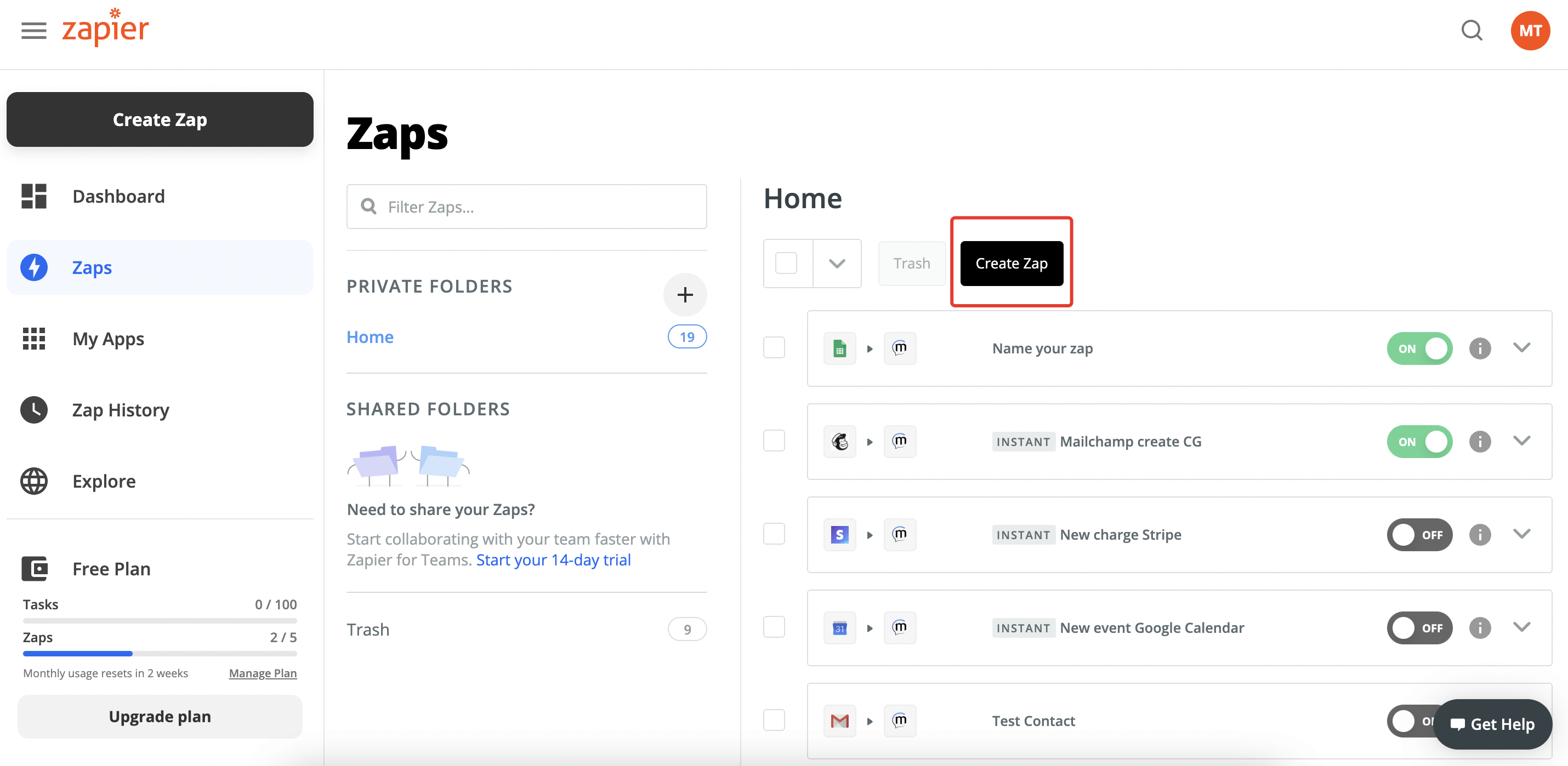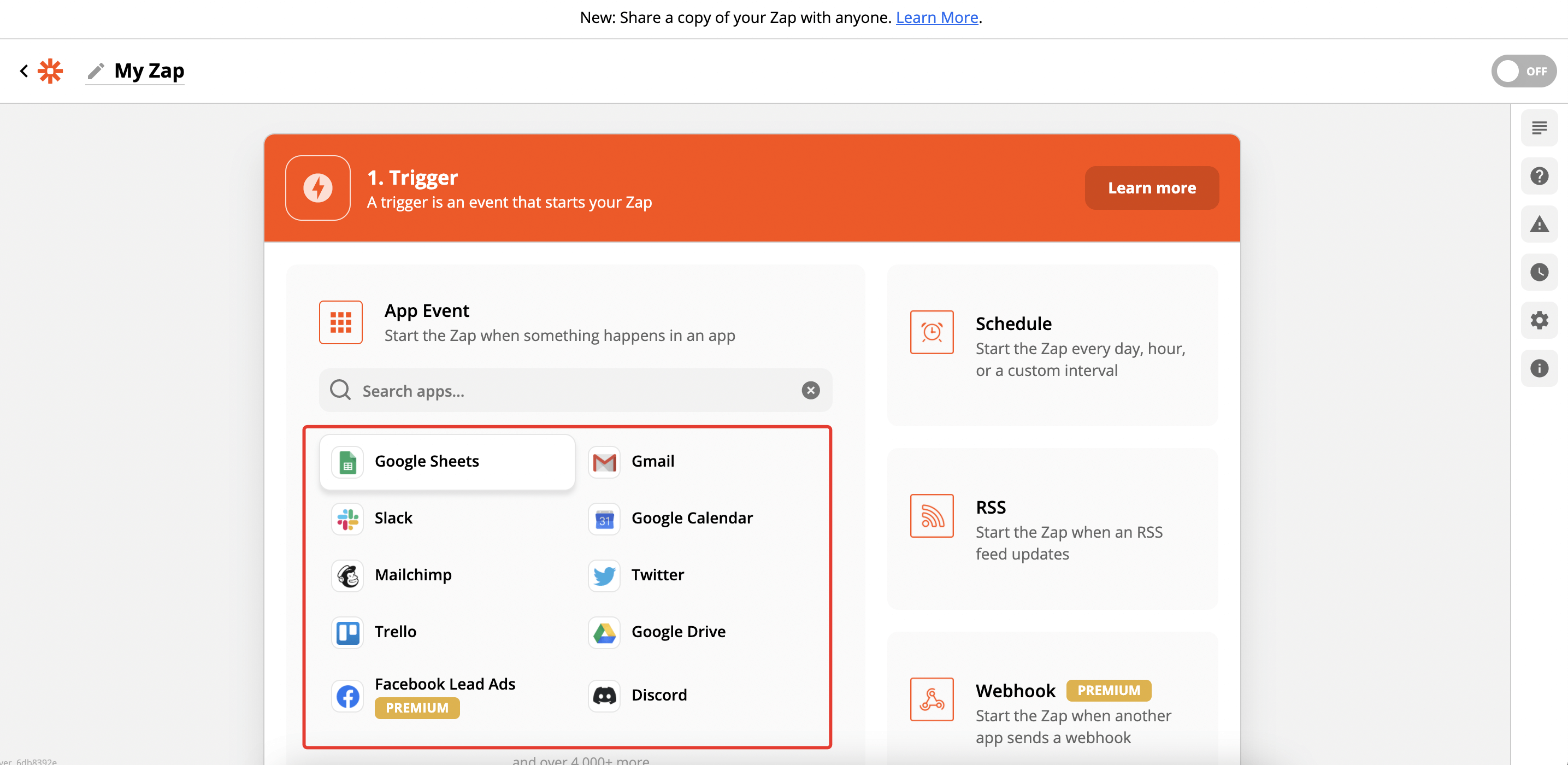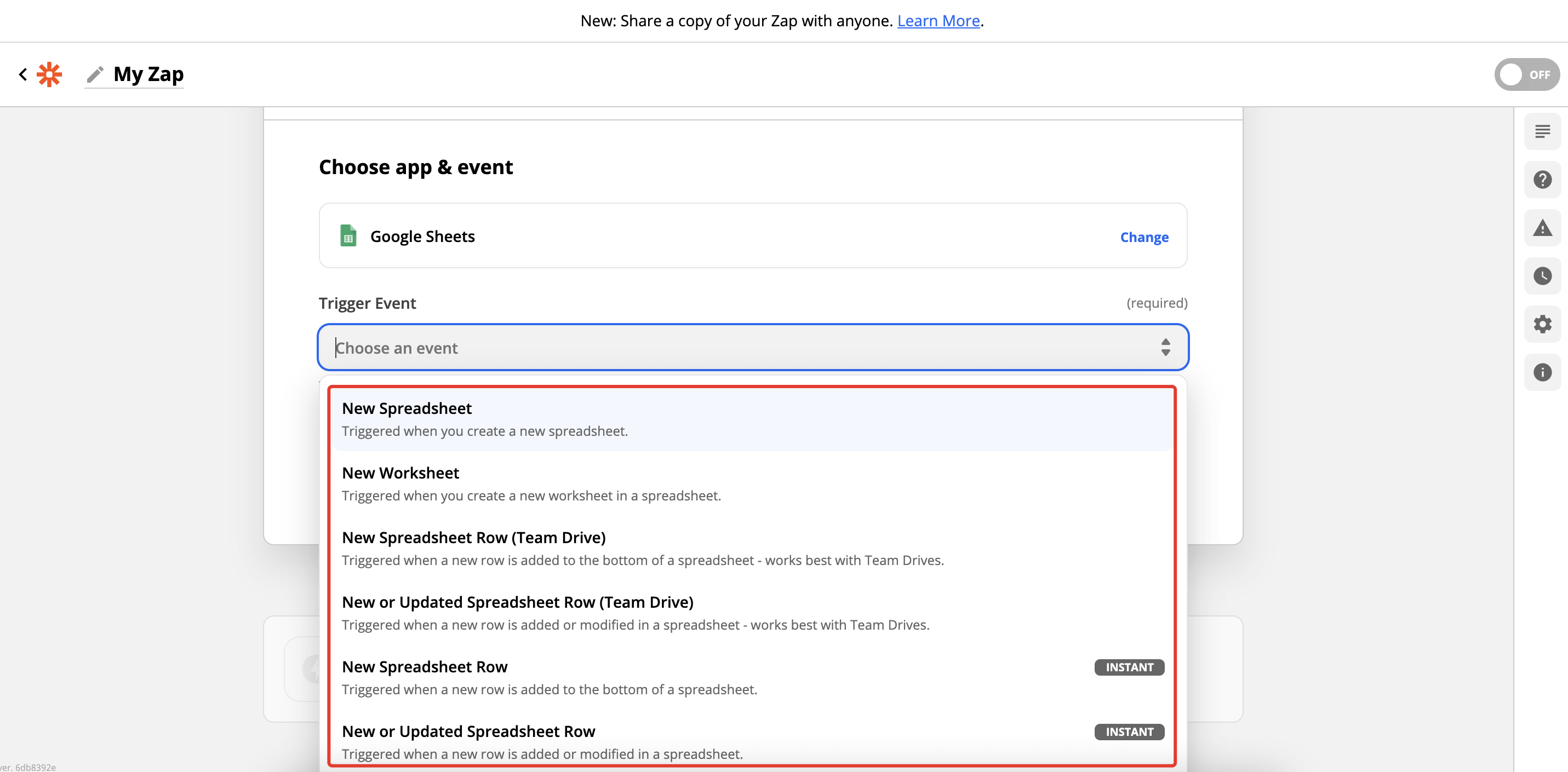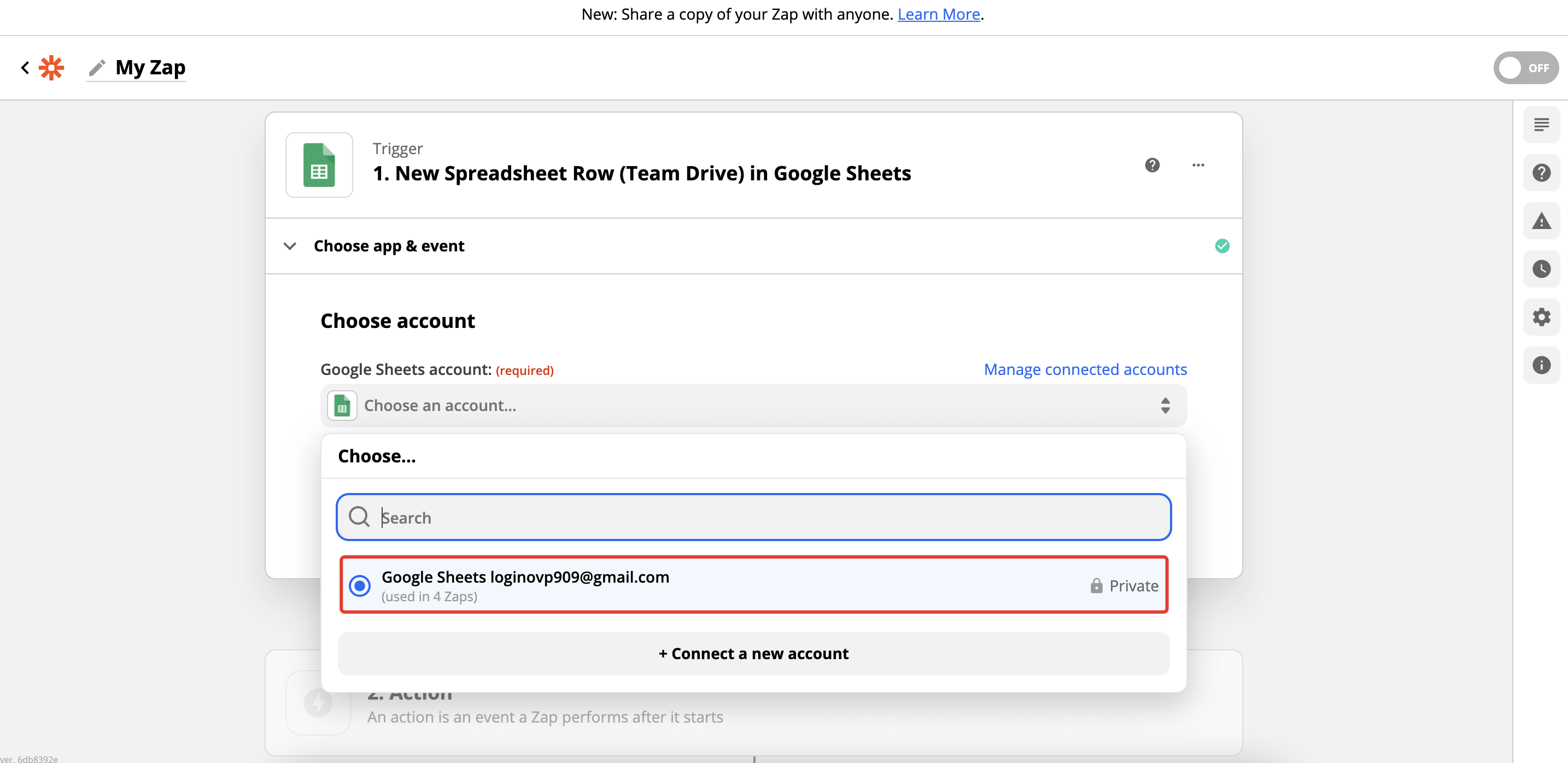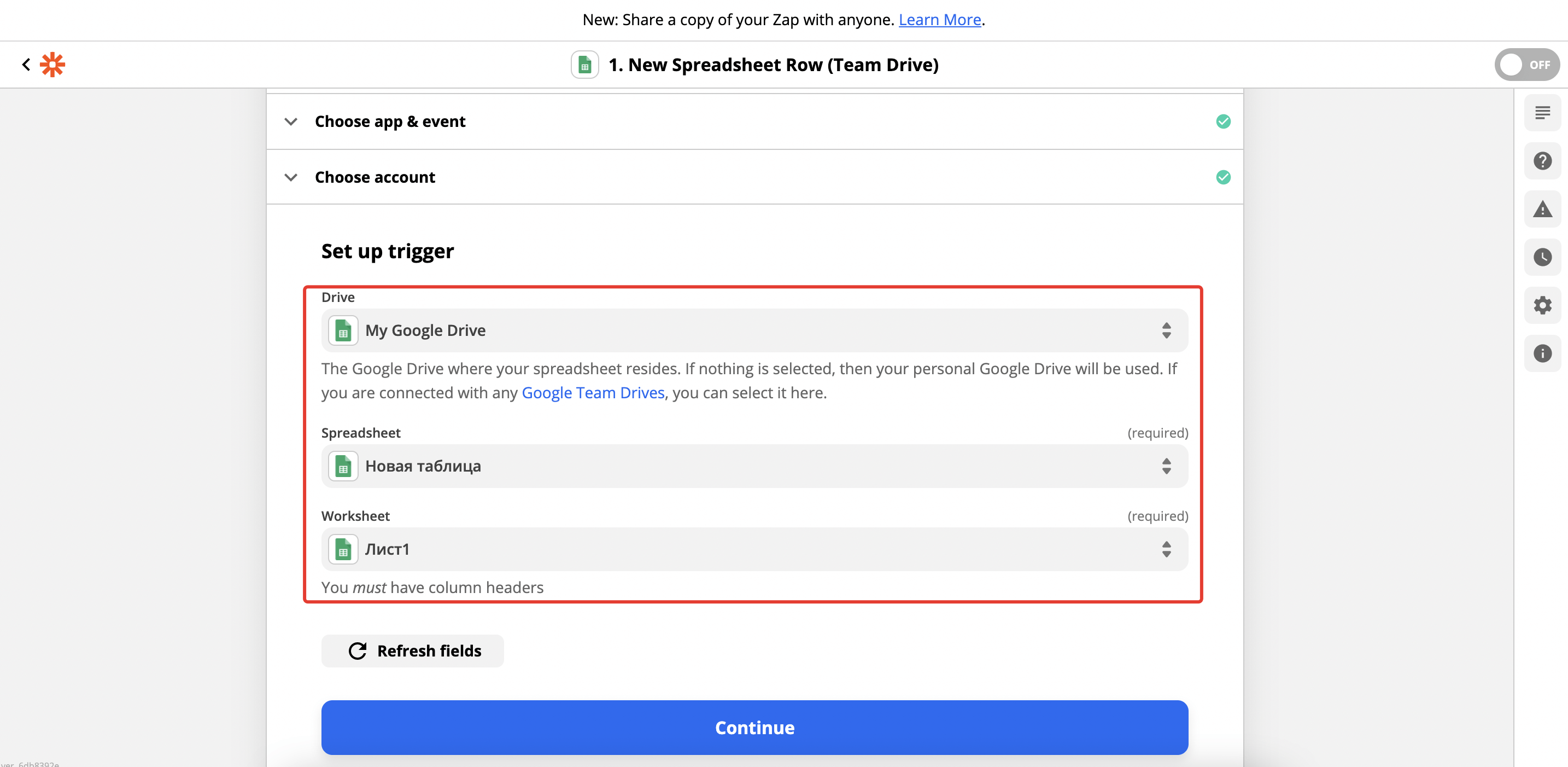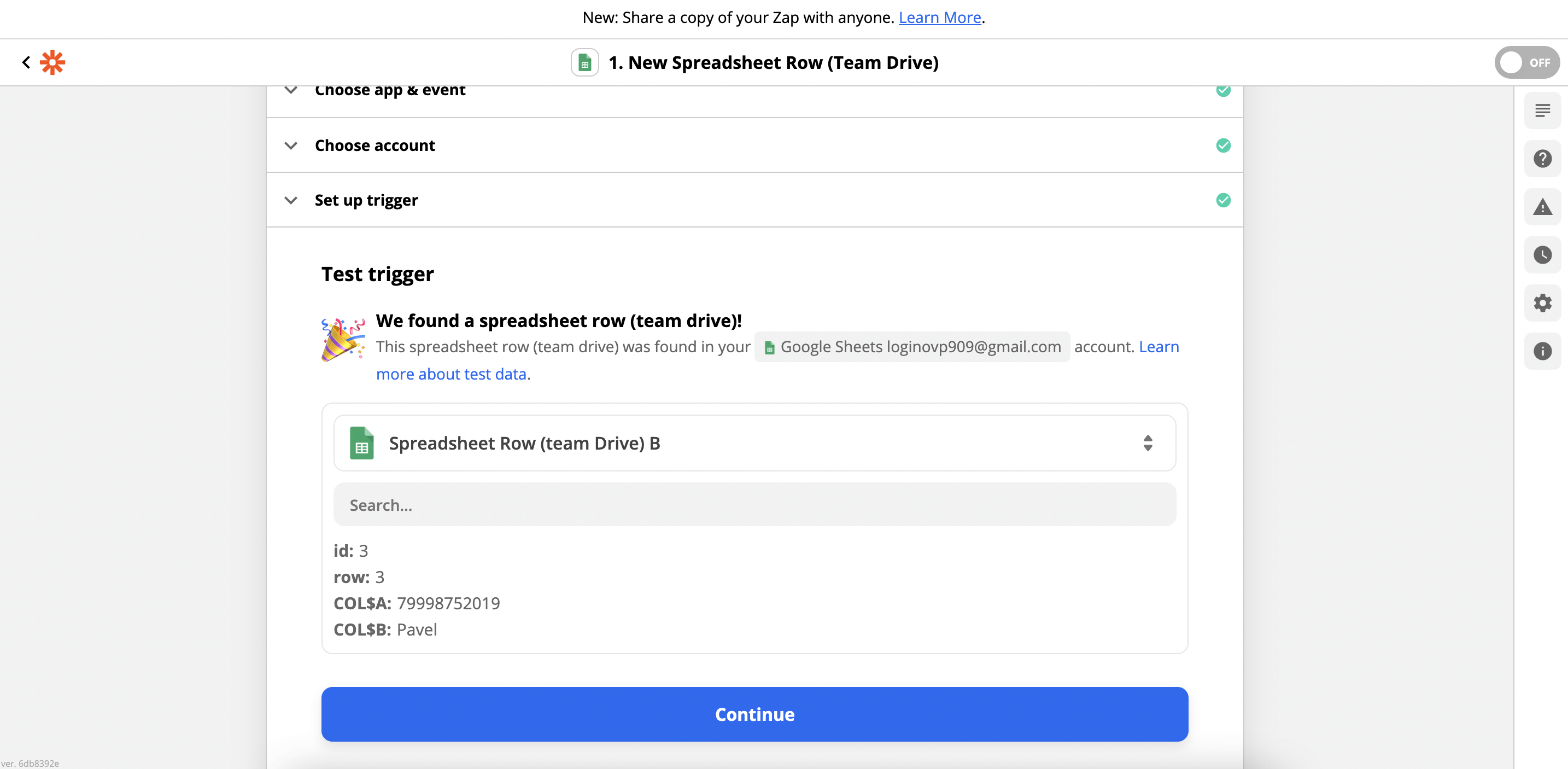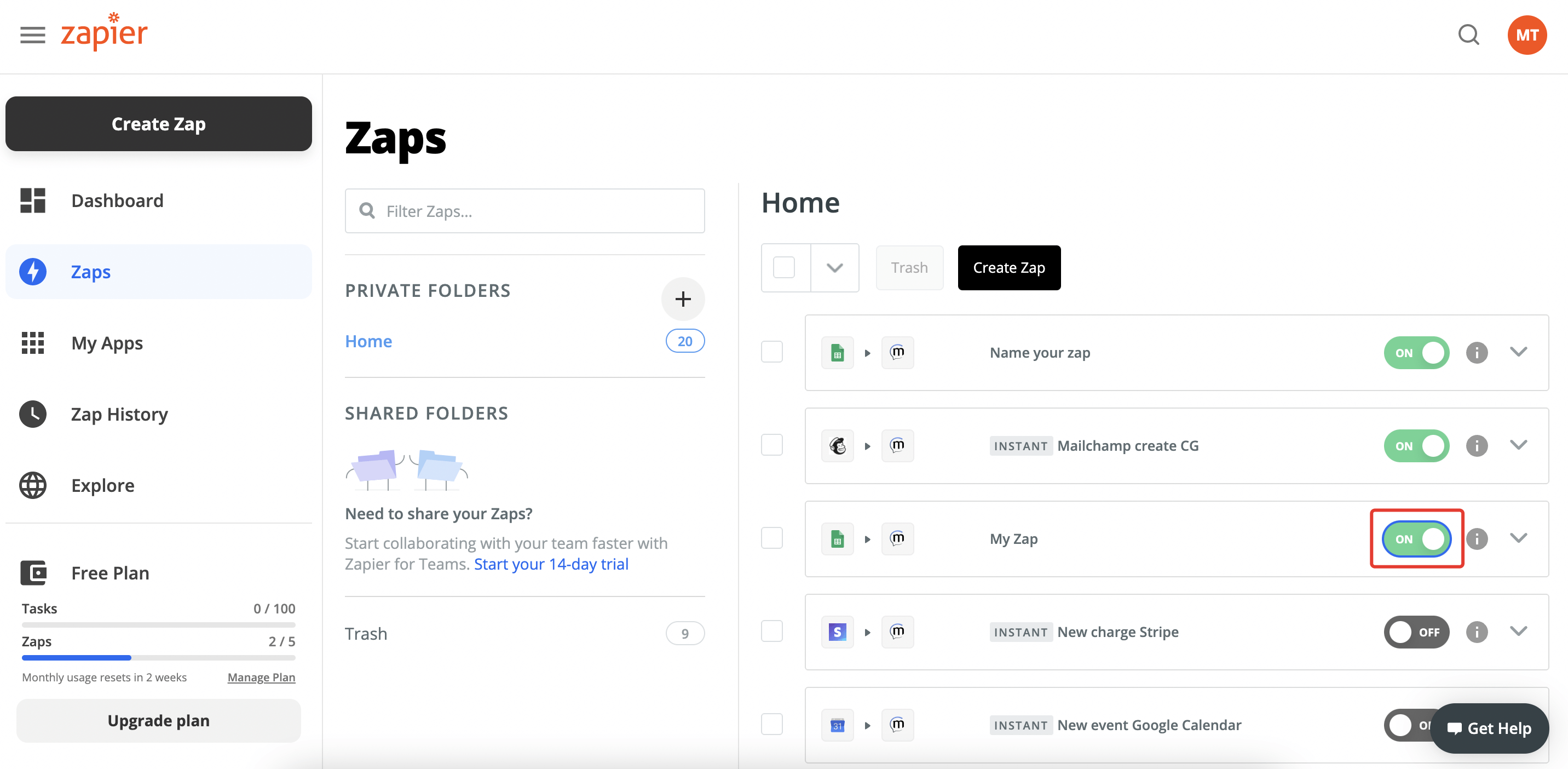Налаштування зв’язків з Messaggio у Zapier
Автоматизація працює за допомогою прокидання події з джерела - вашої CRM, CMS або таблиці в приймач - Messaggio.
Інтеграційні сценарії Messaggio у Zapier
Налаштування інтеграції джерела та приймача передбачає створення Zap-шаблону. Ось 5 інтеграційних сценаріїв (Zap-шаблонів), які ми пропонуємо для автоматизації процесів у Messaggio:
Messaggio та Stripe
Messaggio та Google Calendar
Messaggio та Google Sheets
Messaggio та Call Rail
Messaggio та Mailchimp
Відправка SMS після оплати через Stripe. Повідомляйте покупцям про статуси замовлення: оформлене замовлення або передплата, успішний платіж, прийняте повернення та інші.
Відправка SMS про події в Google Calendar. Нагадуйте колегам, клієнтам та партнерам про майбутню зустріч або про зміни в розкладі. Також ви можете надсилати SMS співробітникам після закінчення заходу з нагадуванням підготувати ревю зустрічі або іншим завданням згідно бізнес-процесів.
Автоматичне створення груп контактів із Google Sheets для розсилки через Messaggio. Робіть розсилки на основі контактів, які накопичуються та зберігаються в таблицях Google.
Автоматичне створення груп контактів із Call Rail для розсилки через Messaggio. Розсилайте клієнтам, які дзвонили в компанію і були зафіксовані системою колл-трекінгу. Ви можете надсилати до Messaggio всі контакти або лише теговані контакти.
Автоматичне створення груп контактів із Mailchimp. Розсилайте новим підписникам, які були додані в аудиторію в Mailchimp.
Це приклади зв'язків Messaggio з додатками. Можливі й інші сценарії. Спробуйте різні інтеграції з Messaggio через Zapier, щоб досягти максимальної автоматизації у взаємодії компанії з клієнтами.
Принцип роботи інтеграцій у Zapier
Щоб передавати дані з одного додатка до іншого, необхідно створити зв'язок. У Zapier зв'язок двох додатків називається Zap.
Простий Zap складається з двох кроків:
- Trigger — подія, за яким запускається процес передачі даних.
- Action — дія, яку необхідно виконати, якщо спрацював Trigger.
На кроці Trigger вказується додаток, з якого необхідно брати дані, а на кроці Action - додаток, в який необхідно передавати дані.
Як налаштувати інтеграцію з Messaggio через Zapier
Перейдіть на сайт Zapier і створіть акаунт.
Перед вами відкриється головний дашборд Zapier. Натисніть Create zap
Перед вами інтерфейс створення зв'язку (Zap). Створіть Zap за таким алгоритмом:
- Виберіть програму, в якій потрібно спрацювати тригер.
- Вкажіть тригерну подію, яка запустить Zap. Для кожного додатку список можливих подій індивідуальний.
- Виберіть акант додатку, з якого потрібно отримувати дані. Для цього в полі Choose account у списку, що випадає, натисніть +Create a new account. Для налаштування наступних зв'язків з цим додатком прив'язувати акаунт знову не потрібно – він збережеться у списку, що випадає.
- Якщо тригер спрацьовує під час створення нових даних у джерелі, вкажіть файл, таблицю, поля, з яких потрібно забирати дані – дотримуйтесь підказок в інтерфейсі.
- Протестуйте тригер і перевірте дані, які будуть передаватися до Messaggio. Для цього натисніть Test Trigger.
- Виберіть Messaggio як додаток, в якому має відбуватися дія.
- Вкажіть дію, яка підходить під ваші завдання. У Messaggio доступні дві дії:
- Виберіть акаунт Messaggio, до якого потрібно надіслати дані. Для цього в полі Choose account у списку, що випадає, натисніть +Create a new account. Для налаштування наступних зв'язків із цим додатком прив'язувати акаунт знову не потрібно – він збережеться у списку, що випадає.
- Якщо ваша дія – Надіслати SMS, вкажіть ім'я відправника, Messaggio login, поле, з якого забиратиметься номер телефону для надсилання повідомлення та текст повідомлення. Якщо ваша дія – Створити контакт, вкажіть групу контактів, до якої має додатись новий номер, а також поля в джерелі, з яких необхідно запозичувати дані для встановлення в змінні Messaggio.
- Перевірте коректність даних та протестуйте дію. Для цього натисніть Test and continue.
- Увімкніть Zap. Для цього змініть положення повзунка поруч із Zap-ом у списку всіх створених в акаунті зв'язків.
Вітаємо, ви налаштували зв'язок! Тепер у Messaggio відбуватиметься потрібна дія, викликана за тригером у вибраному вами додатку. На безкоштовному тарифі Zapier дозволяє створювати до 5 Zap-ів.
Підсумок
Ми розповіли, як налаштувати зв'язки додатків з Messaggio в Zapier. Щоб дізнатися, як у Zapier налаштувати конкретний інтеграційний сценарій, читайте інструкції про інтеграцію Messaggio з популярними додатками.